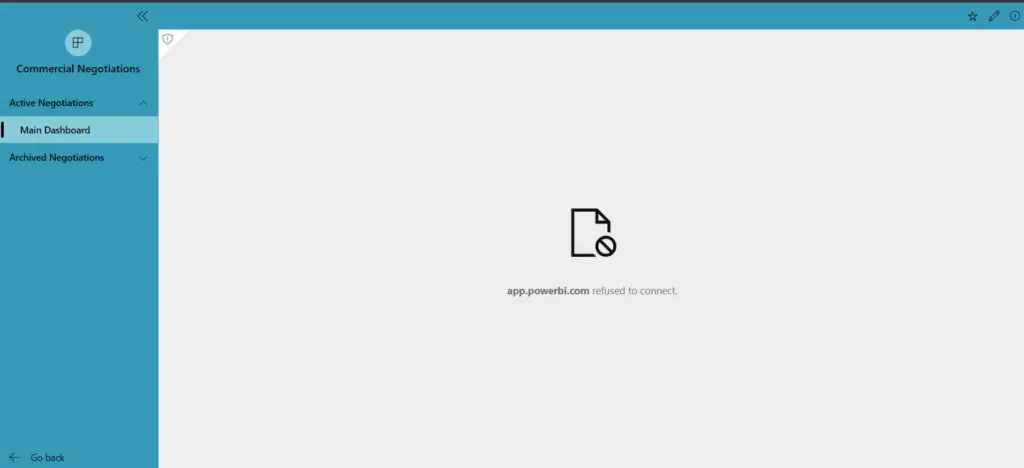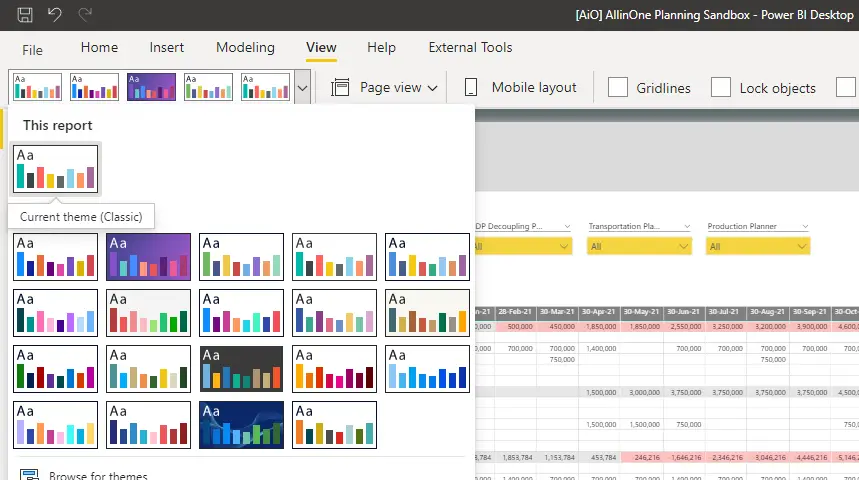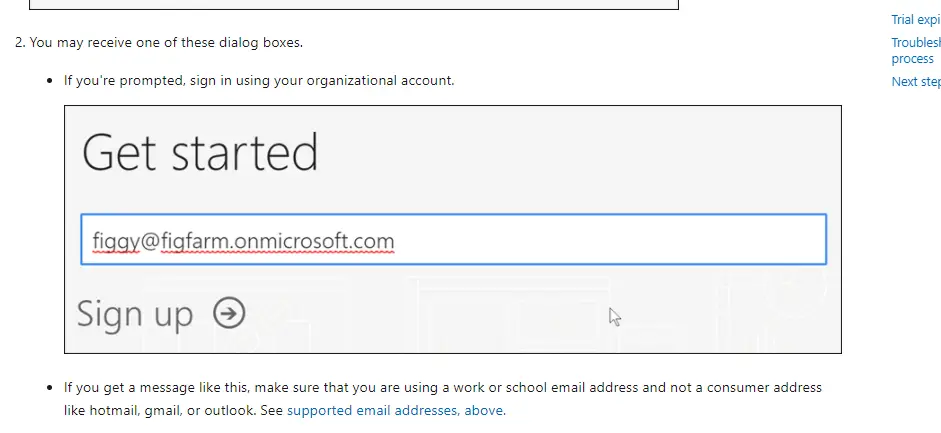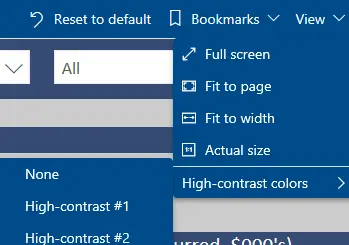GMRvenite
He intentado instalar Analyze en Excel tanto de 32 bits como de 64 bits y no se instala en Excel.
No veo la cinta de Power BI en Excel.
Miré Com Add Ins y no aparece en la lista.
También intenté instalar PBIPublisher… y probé tanto el de 64 como el de 32 bits.
Ninguno de los anteriores funciona!!!!
Pensé que debería ser bastante fácil y sencillo instalar Analyze en Excel. por ejemplo, vaya al servicio web de Power BI, haga clic en la flecha, seleccione Analizar en Excel, descargue el software y debería funcionar… pero no funciona.
Tengo O365 de 32 bits instalado en mi computadora portátil.
¿Alguna sugerencia?
GMRvenite
En respuesta a v-eachen-msft
Gracias ya había revisado todo eso.
Mi PC tenía Windows 10, tenía Excel O365 de 32 bits y Power BI Pro y no tuve problemas con las políticas de grupo.
Así que todos los ingredientes enumerados estaban allí.
Registré un ticket con el Soporte de Microsoft y me ayudaron.
La solución fue reinstalar Office 365, que por defecto reinstaló Office como 64 bits.
Luego ejecuté las actualizaciones de Analyze in Excel (descargadas de la página del servicio web de Power BI)
Y entonces todo funcionó.
Gracias soporte de Microsoft!!!
v-eachen-msft
Hola @GMRevenite,
Podrías consultar este artículo. Puedes consultar los siguientes requisitos:
-
Analizar en Excel es compatible con Microsoft Excel 2010 SP1 y versiones posteriores.
-
Las tablas dinámicas de Excel no admiten la agregación de campos numéricos mediante arrastrar y colocar. Su conjunto de datos en Power BI debe tener medidas predefinidas.
-
Algunas organizaciones pueden tener reglas de directiva de grupo que impidan la instalación de los Analizar en Excel actualizaciones de Excel. Si no puede instalar las actualizaciones, consulte con su administrador.
-
Analizar en Excel requiere que el conjunto de datos esté en Power BI Premium o que el usuario tenga una licencia de Power BI Pro. Para obtener más información sobre las diferencias de funcionalidad entre los tipos de licencia, eche un vistazo a las características de Power BI por tipo de licencia.
-
Los usuarios pueden conectarse a conjuntos de datos a través de Analizar en Excel si tienen permiso de lectura en el conjunto de datos subyacente. Un usuario puede tener esto de varias maneras, como ser miembro del espacio de trabajo que contiene el conjunto de datos, compartir un informe o tablero que usa el conjunto de datos o tener permiso para una aplicación que contiene el conjunto de datos.
-
El Analizar en Excel es una función de servicio de Power BI y no está disponible en Power BI Report Server o Power BI Embedded.
-
Analizar en Excel solo se admite en máquinas que ejecutan Microsoft Windows.
GMRvenite
En respuesta a v-eachen-msft
Gracias ya había revisado todo eso.
Mi PC tenía Windows 10, tenía Excel O365 de 32 bits y Power BI Pro y no tuve problemas con las políticas de grupo.
Así que todos los ingredientes enumerados estaban allí.
Registré un ticket con el Soporte de Microsoft y me ayudaron.
La solución fue reinstalar Office 365, que por defecto reinstaló Office como 64 bits.
Luego ejecuté las actualizaciones de Analyze in Excel (descargadas de la página del servicio web de Power BI)
Y entonces todo funcionó.
Gracias soporte de Microsoft!!!